Utilizzare i canali Salesforce per vendere in Slack
I canali Salesforce sono un tipo di canale di Slack che corrisponde ai record di Salesforce, come Account o Opportunità. I canali Salesforce consentono al team di centralizzare le conversazioni sui clienti, favorire l'avanzamento delle trattative e aggiornare i record di Salesforce, il tutto in Slack.
Nota: i proprietari e gli amministratori devono configurare i canali Salesforce affinché i membri possano utilizzarli. Se non riesci a utilizzare i canali Salesforce in Slack, contatta un proprietario o un amministratore e chiedi assistenza.
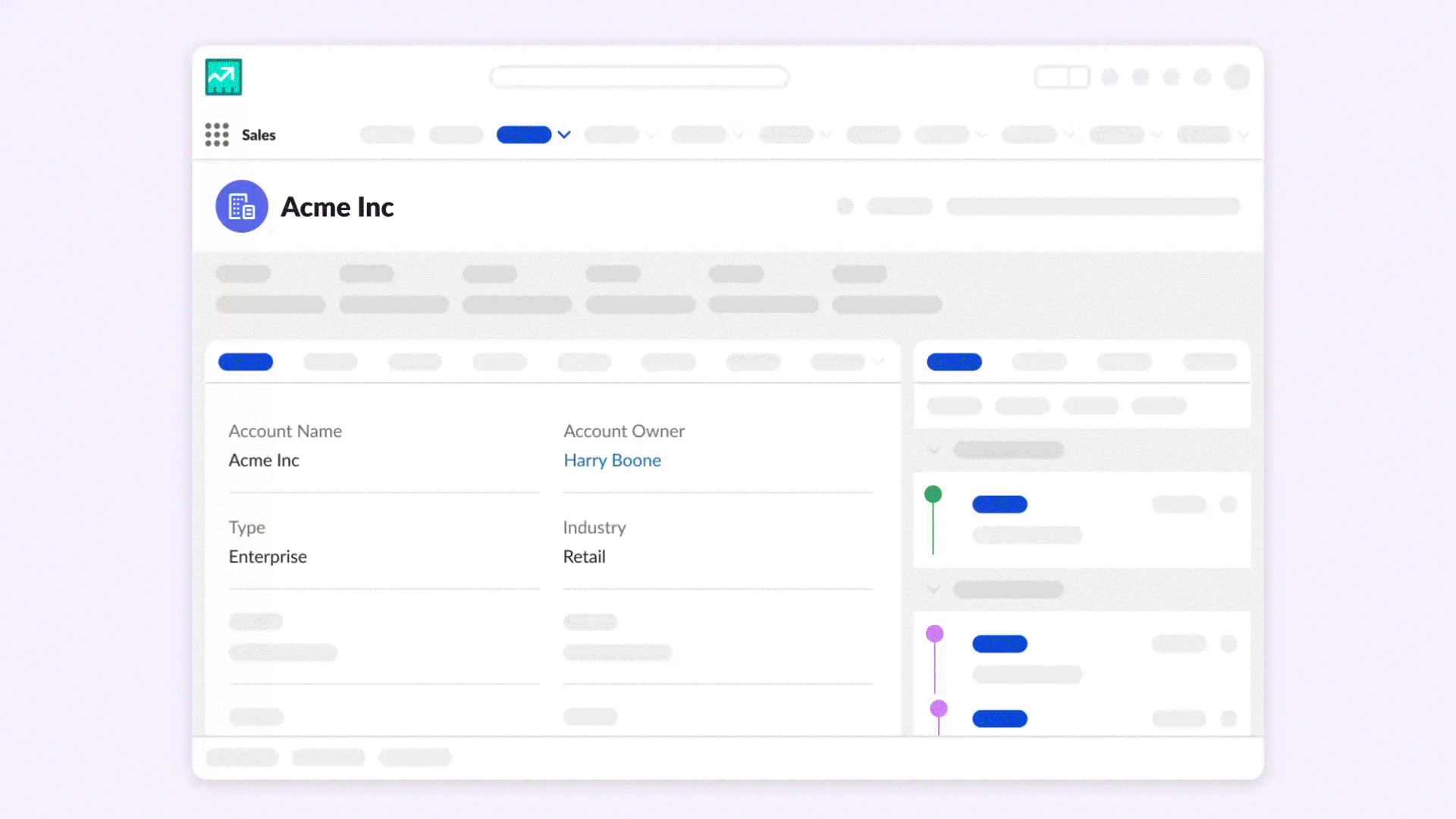
Funzionamento
- I nomi dei canali Salesforce corrispondono ai nomi dei record corrispondenti, il che significa che possono includere spazi, lettere maiuscole e altri caratteri non consentiti nei canali standard di Slack. Non puoi rinominare i canali Salesforce in Slack.
- Quando crei o entri in un canale Salesforce, questo viene aggiunto alla barra laterale in una sezione Canali Salesforce, ma se vuoi puoi spostarlo in un’altra sezione personalizzata.
- Le tue autorizzazioni nei canali Salesforce corrispondono alle tue autorizzazioni per il record corrispondente. Se disponi dell'autorizzazione per accedere al record in Salesforce, puoi accedere al canale Salesforce corrispondente; se disponi dell'autorizzazione per modificare il record in Salesforce, puoi modificare il record in Slack.
Nota: non è possibile invitare persone esterne nei canali Salesforce.
Componenti di un canale Salesforce
Le funzioni dei canali Salesforce sono organizzate in schede. Queste sono le schede che puoi aspettarti di vedere in un canale Salesforce e cosa possono aiutarti a fare.
Messaggi
Usa la scheda dei messaggi per conversazioni relative al record corrispondente, come aggiornare i membri del team su una trattativa importante o discutere di una nuova opportunità. Proprio come un normale canale di Slack, queste conversazioni possono includere discussioni con i membri del canale, messaggi dalle app e altro.
Dettagli del record
La scheda dei dettagli del record utilizza i dati di Salesforce per fornire un'istantanea del record a cui è associato il canale. Dalla scheda dei dettagli del record, puoi scoprire dettagli chiave sul record e sui relativi account e aggiornarli direttamente in Slack. Il nome della scheda dei dettagli del record corrisponderà al tipo di record a cui è associato il canale Salesforce. Ad esempio, un canale Salesforce associato a un account avrà una scheda Dettagli account.
Riepilogo (disponibile nei piani Business+ e Enterprise+)
Usa la scheda di riepilogo per aggiornarti rapidamente con un riepilogo generato dall'IA delle conversazioni in tutti i canali Salesforce associati al record corrispondente. Clicca sull’icona altri dettagli accanto a un riepilogo per esaminarne le fonti e passare alla conversazione in Slack.
Conversazioni correlate
Trova altre conversazioni pertinenti collegate tramite la relazione del record di Salesforce nella scheda delle conversazioni correlate. Quando selezioni la scheda delle conversazioni correlate, vedrai altri canali che sono automaticamente associati al canale Salesforce in base alle relazioni dei record, ma puoi anche cliccare su Aggiungi per aggiungere manualmente un canale all'elenco dei canali correlati.
Record correlati
Se gli amministratori scelgono un tipo di record per la scheda Elenco predefinito durante la configurazione dei canali Salesforce, quel tipo di record verrà visualizzato nella scheda dei record correlati. Se disponi dell'autorizzazione per aggiornare il tipo di record, qualsiasi modifica che apporti in Slack si rifletterà in Salesforce.
Nota: tutti i membri del canale possono partecipare alla scheda Messaggi, ma l'accesso ai dati di Salesforce si basa sulle autorizzazioni dell'utente per visualizzare e modificare i record di Salesforce.
Creare un canale Salesforce
Puoi creare un nuovo canale Salesforce per ogni record che compare in Slack. Con il piano Enterprise Grid, solo le persone che possono creare canali per più aree di lavoro per tutta l’organizzazione possono convertire un canale in un canale Salesforce.
Desktop
Dispositivo mobile
- Da un record in Slack, clicca su Crea canale nell’angolo in alto a destra.
- Scegli Crea un nuovo canale o Collega un canale esistente, quindi segui le istruzioni per terminare.
- Da un record in Slack, tocca Crea canale.
- Tocca Crea canale o Collega canale esistente, quindi segui le istruzioni per terminare.
Nota: se è già stato creato un canale Salesforce per il record principale di un record, ti verrà richiesto di utilizzare quel canale (ma puoi comunque crearne uno nuovo, se lo desideri).
Aggiornare un record da un canale Salesforce
Per non perdere tempo passando da Slack a Salesforce, puoi aggiornare un record direttamente dal canale. Puoi modificare un record in Slack se disponi dell'autorizzazione per modificarlo in Salesforce. Non è possibile modificare i campi di Salesforce RTF e di geolocalizzazione in Slack.
Desktop
Dispositivo mobile
- Apri il canale Salesforce per il record che desideri aggiornare.
- Seleziona la scheda Dettagli del record.
- Sotto Dettagli del record, aggiorna qualsiasi campo che hai il permesso di modificare.
- Apri il canale Salesforce per il record che desideri aggiornare.
- Tocca l'intestazione della conversazione e seleziona Dettagli dell'opportunità.
- Accanto a Dettagli del record, tocca Modifica e aggiorna qualsiasi campo che hai il permesso di modificare.
Nota: nei piani Business+ ed Enterprise, utilizza le viste elenco per condividere raccolte personalizzate di record e aggiornare i dati Salesforce in Slack.
Automatizzare gli inviti ai canali Salesforce
Con i piani Business+ ed Enterprise Grid, usa Workflow Builder per aggiungere automaticamente le parti interessate rilevanti a un canale Salesforce quando viene attivato un evento in Salesforce. Ad esempio, puoi configurare un workflow per creare un canale Salesforce e aggiungere il proprietario dell'opportunità e il responsabile delle vendite quando l'importo dell'opportunità diminuisce del 10%.
- Dal desktop, clicca su Strumenti nella barra laterale.
- Da Workflow, clicca su Nuovo in alto a destra.
- Seleziona Crea workflow.
- Sotto Avvia il workflow, clicca su Scegli un evento, quindi seleziona Avvia con un evento Salesforce.
- Configura il trigger del workflow, quindi clicca su Continua.
- Clicca su Aggiungi passaggi, quindi seleziona Canali Salesforce.
- Scegli Crea canale Salesforce o Trova il canale Salesforce dall'ID record, quindi configura il passaggio.
- Sotto Passaggio suggerito, seleziona Aggiungi persone a un canale, quindi configura il passaggio.
- Completa il workflow, quindi seleziona Completa.
Nota: se non vedi Strumenti, cerca invece Automazioni nella barra laterale. Potrebbe essere necessario cliccare su Altro.
Utilizzare i canali Salesforce in Salesforce
Se configurato dagli amministratori di sistema Salesforce, è anche possibile accedere a un canale Salesforce dal record corrispondente direttamente in Salesforce. Tutti i messaggi e gli aggiornamenti verranno sincronizzati istantaneamente sia su Slack che su Salesforce, così potrai comunicare con il tuo team nel modo che preferisci.
Cosa puoi fare
Ecco le azioni che puoi eseguire dai canali Salesforce in Salesforce:
- Inviare e formattare i messaggi
- Rispondere nella conversazione
- Caricare i file
- Aggiungere emoji e usare reazioni con emoji
- Taggare persone
- Invitare persone nei canali
Nota: l’esperienza Slack in Salesforce è limitata. Azioni più complesse come incontri, clip e workflow possono essere completate solo in Slack. Per ulteriori informazioni, visita il Centro assistenza di Salesforce.
Chi può utilizzare questa funzione?
- Tutti i membri
- Disponibile per tutti i piani